word怎么设置后台自动保存呢?
Word具有在后台自动保存当前Word文档的功能,通过该功能,可以有效避免由于意外操作而造成的内容丢失,那么word怎么设置后台自动保存呢?下面小编就为大家详细介绍一下,来看看吧
word怎么允许后台保存,我们用word的时候,已经设置自动保存了,那我们已经设置好了,他怎么不自动保存呢,其实我们需要开启允许后台自动保存的设置,那我们怎么设置呢,下面为大家详细介绍一下,来看看吧!
步骤:
1、首先我们找到电脑桌面的word,您的图标可能不再桌面,您去开始里面找找看。
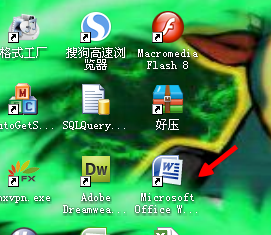
2、双击打开我们的程序,我们进入我们主页面之后,点击左上角的office按钮
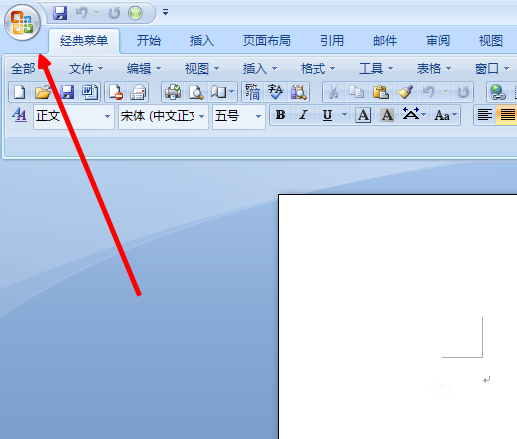
3、点击按钮之后,我们找到word选项设置字样的选项卡。
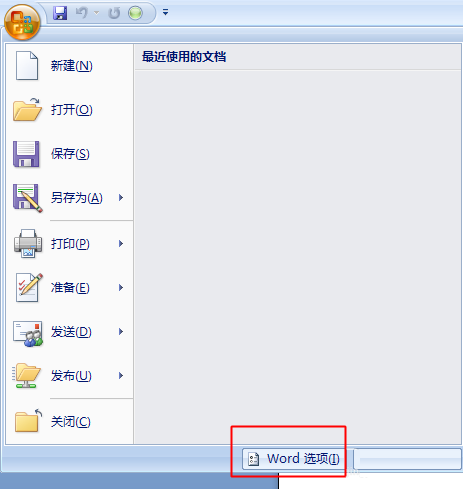
4、我们先看看我们自动保存设置,我们设置了10分钟自动保存的设置。这里没什么问题
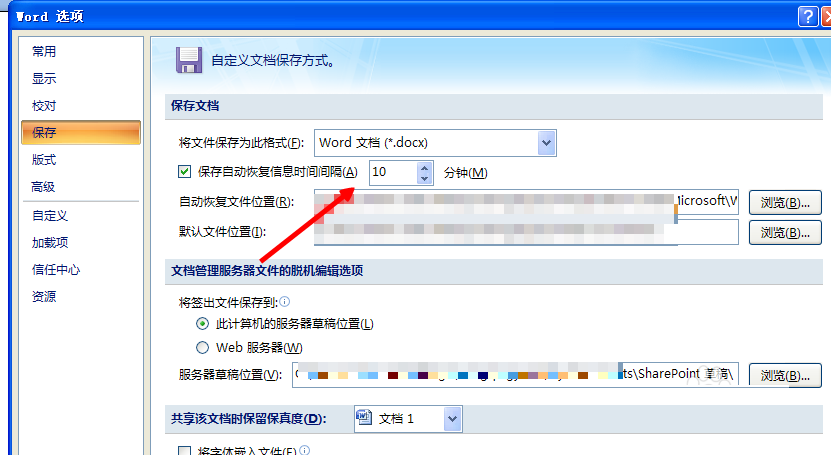
5、我们点击左边的高级选项的设置页面
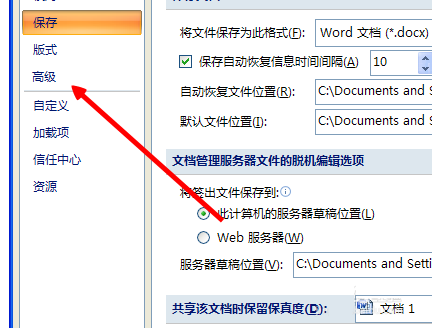
6、在高级里面,我们找到允许自动后台保存,这个一定要打勾就好了
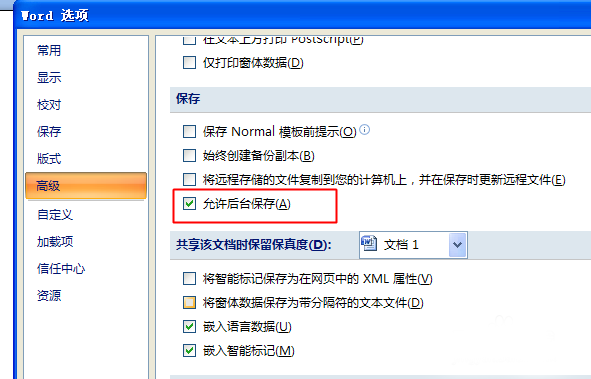
7、设置好了之后,我们点击下边确定完成我们的设置
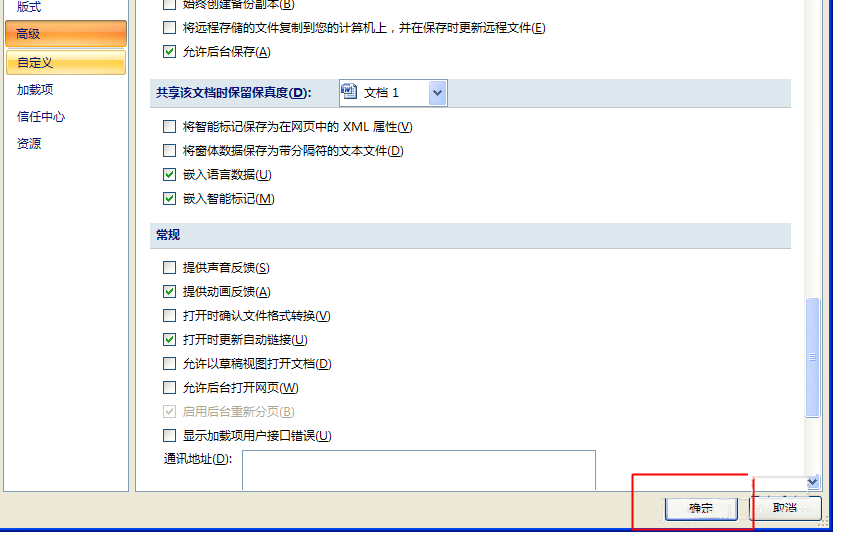
以上就是word设置后台自动保存的方法介绍,操作很简单的,大家学会了吗?希望这篇文章能对大家有所帮助!
相关阅读:
word首行怎么缩两个字段呢?
word2007如何设置批注?word新建及删除批注方法
如何给word添加批注?word编辑批注方法介绍
上一篇:如何更改Mac Office 2011的Word的默认文档?
栏 目:office激活
下一篇:如何在Mac 2011中的Word中使用发布布局视图?
本文标题:word怎么设置后台自动保存呢?
本文地址:https://fushidao.cc/wangzhanyunying/16419.html
您可能感兴趣的文章
- 08-04Win10 Office2013怎么激活?激活技巧分享
- 08-04Office 365激活码有哪些?Office 365产品秘钥分享
- 08-04Office2019怎么更新?Office2019更新方法简述
- 08-04Office2019怎么更改语言显示?Office2019语言显示更改教程
- 08-04office2013怎么激活?Office2013激活步骤
- 08-04Office2010产品密钥有哪些?2020最新的Office2010产品密钥激活码
- 08-04Office2019和365的区别是什么?Office2019和365的区别比较
- 08-04可以同时安装Office2019和Office2010吗?
- 08-04Office 2010和Office 2016都有哪些区别?
- 08-03Win7 Office2007自动配置安装解决方法详解


阅读排行
- 1Win10 Office2013怎么激活?激活技巧分享
- 2Office 365激活码有哪些?Office 365产品秘钥分享
- 3Office2019怎么更新?Office2019更新方法简述
- 4Office2019怎么更改语言显示?Office2019语言显示更改教程
- 5office2013怎么激活?Office2013激活步骤
- 6Office2010产品密钥有哪些?2020最新的Office2010产品密钥激活码
- 7Office2019和365的区别是什么?Office2019和365的区别比较
- 8可以同时安装Office2019和Office2010吗?
- 9Office 2010和Office 2016都有哪些区别?
- 10Win7 Office2007自动配置安装解决方法详解
推荐教程
- 11-30正版office2021永久激活密钥
- 11-25怎么激活office2019最新版?office 2019激活秘钥+激活工具推荐
- 11-22office怎么免费永久激活 office产品密钥永久激活码
- 11-25office2010 产品密钥 永久密钥最新分享
- 07-012025最新office2010永久激活码免费分享,附office 2010激活工具
- 11-30全新 Office 2013 激活密钥 Office 2013 激活工具推荐
- 11-22Office2016激活密钥专业增强版(神Key)Office2016永久激活密钥[202
- 11-25正版 office 产品密钥 office 密钥 office2019 永久激活
- 11-22office2020破解版(附永久密钥) 免费完整版
- 07-01怎么免费获取2025最新office2016专业增强版永久激活密钥/序列号






